Optimaalisena käyttäjänä saatat joutua mukauttamaan joitain reitittimen asetuksia. Voit tehdä langattoman verkon nimen henkilökohtaisemman tai edustaa paremmin yritystäsi. Ehkä epäilet, että joku käyttää WiFi -sovellustasi ilman lupaa ja haluat muuttaa optimaalisen langattoman salasanan .
No, voit itse tehdä joitain näistä muutoksista, kun kirjaudut optimaaliseen reitittimeen.
Tässä artikkelissa selitämme, kuinka voit käyttää optimaalisia reitittimen asetuksia älypuhelimella tai tietokoneella.
Tämän onnistuneesti tekemään joitain asioita, jotka sinun pitäisi olla valmis ennen aloittamista.

Ennen kirjautumista
Ensimmäinen ja tärkein asia on käyttää laitetta yhteyden muodostamiseen optimaaliseen reitittimen verkkoon. Voit käyttää älypuhelinta, tablettia tai työpöytää tai kannettavaa tietokonetta.
Sitten tarvitset pääsyn optimaaliseen reititinverkkoon joko käyttämällä suoraa Ethernet -kaapelikohtaa laitteen ja optimaalisen reitittimen välillä tai liitän langattomasti WiFi -salasanan avulla.
Ja tietysti tarvitset optimaalisen reitittimen kirjautumistiedot tai optimaalisen tunnuksen.
Mitkä ovat optimaalisen reitittimen yksityiskohdat?
Oletusarvoinen optimaalinen reitittimen IP -osoite on 192.168.1.1 tai voit käydä reitittimessä.optimim.net.
Oletuksena olevat järjestelmänvalvojan kirjautumistiedot löytyvät reitittimen etiketistä tai käyttöohjeesta. Voit myös kirjautua sisään optimaalisen tunnuksen ja salasanan avulla.
Jos sinulla ei ole optimaalista tunnusta, voit luoda sen täältä . Tarvitset laskun tilinumeroasi tehdäksesi tämän.
Optimaalinen reitittimen kirjautuminen selitetty
Optimaalisen reitittimen käyttö on melko helppoa ja aloittelijaystävällistä. Seuraavat muutamat vaiheet auttavat sinua käyttämään optimaalisia asetuksiasi nopeasti. Kirjoita vain kirjautumistiedot huolellisesti.
Vaihe 1 - Yhdistä verkkoon
Kirjautuaksesi kirjautumiseen optimaaliseen reitittimeen tarvitset laitteen, joka on jo kytketty verkkoon. Tämä on tärkein vaihe, joten varmista, että laitteesi on kytketty, kun aloitat reitittimen kirjautumisvaiheiden seuraamisen .
Voit kytkeä laitteen langattomasti tai käyttämällä langallista yhteyttä. Sillä ei todellakaan ole väliä kumpi valitset, mutta useimmissa tapauksissa langallinen yhteys on suositeltava valinta. Mutta jos laite ei tue langallista yhteyttä, kytke se langattomasti. Se on myös hyvä, mutta voit odottaa olevan irrotettu, kun muutat langattoman verkon nimeä tai salasanaa .
Vaihe 2 - Käynnistä laitteesi selain
Nyt sinun on aloitettava selain, jota yleensä käytät laitteessasi. Voit käyttää Google Chromea, Firefoxia, safaria, reunaa tai mitä tahansa muuta selainta. Suositeltavimmat ovat kuitenkin reuna ja kromi, joten käytä näitä, jos ne ovat laitteessasi.
Huomaa: Jos et ole päivittänyt verkkoselainta pidemmän ajan, suosittelemme päivittämään sen uusimpaan versioon. Se ei vie kauan, mutta se voi auttaa välttämään konflikteja verkkoselaimen ja reitittimien järjestelmänvalvojan kojelaudan välillä.
Vaihe 3 - Käytä optimaalisen reitittimen IP: tä tai käy reitittimellä.optimum.net
Tällä hetkellä sinun on joko käytettävä optimaalista reitittimen IP -osoitetta 192.168.1.1 tai käymällä reititin.optimum.net.
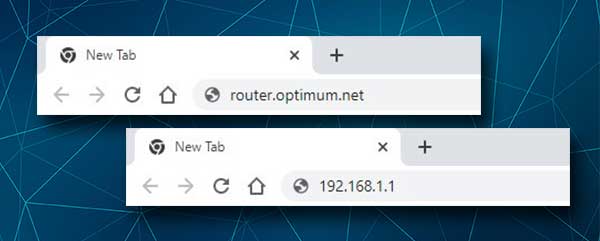
Kirjoita nämä selainten URL -palkkiin ja paina näppäimistöä ENTER. Jos käytät älypuhelinta tai tablet -painetta.
Löydät myös IP: n yksin joko katsomalla reitittimen etikettiä tai seuraamalla tässä oppaassa annettuja vaiheita .
Vaihe 4 - Kirjoita optimaalinen reitittimen kirjautumistiedot
Jos käytät reitittimen asetuksia käyttämällä reitittimen IP 192.168.1.1, sinun on käytettävä tarraan tulostettuja kirjautumistietoja, jotka löytyvät optimaalisesta reitittimestäsi. Se sijaitsee yleensä reitittimen sivulla tai pohjalla.
Jos käytät reitittimen asetuksia käymällä reitittimessä.optimum.net, sinun on kirjauduttava sisään optimaalisen tunnuksen avulla.
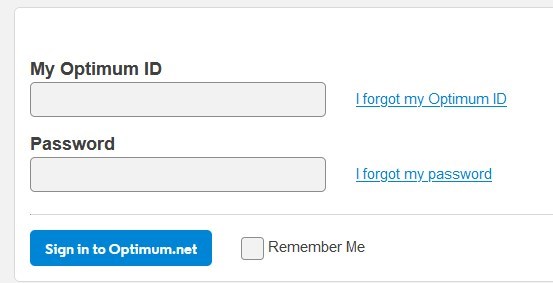
Kun napsautat kirjautumista/kirjautumista -painiketta, sinun pitäisi nähdä optimaalinen järjestelmänvalvojan hallintapaneeli. Tämän avulla voit nähdä luettelon verkkoosi kytkettyistä laitteista , mukauttaa langaton verkko henkilökohtaisempaan tai työhön liittyvään, vaihda nykyinen langaton salasana ja niin edelleen.
HUOMAUTUS: Jotkut käyttäjät valittavat, että he eivät pääse järjestelmänvalvojan hallintapaneeliin tai kun he käyttävät joitain ominaisuuksia, ja niitä ei voida muokata. Jos näin on, sinun on otettava yhteyttä tukeen ja pyydettävä heidän apua. Selitä ongelma yksityiskohtaisesti, samoin kuin mitä muutoksia aiot tehdä. Olemme varmoja, että ne auttavat sinua melko nopeasti.
Suositeltu lukeminen:
- Optimaalinen arris -modeemivalot Merkitys ja perusvirheet
- Optimaalinen Wi-Fi ei toimi (Vianmääritysvaiheet)
- Kuinka sammuttaa WiFi optimaalisella reitittimellä?
- Mitkä modeemit ovat yhteensopivia optimaalisen kanssa?
Viimeiset sanat
Tässä artikkelissa kuvattujen vaiheiden tulisi auttaa sinua pääsemään optimaalisiin reitittimen asetuksiin, joiden avulla voit muuttaa joitain perusasetuksia, kuten langaton verkon nimi ja salasana sekä vastaavat. Jos koet joitain ongelmia kirjautumisen aikana, tarkista, onko laite kytketty, käytätkö oikeaa järjestelmänvalvojan kirjautumistietoa vai kirjoitatko niitä oikein.
Kun olet tarkistanut kaiken ja et silti voi käyttää optimaalista reitittimen asetuksia, ota yhteyttä tukeen.
